Google 検索と Bing 検索でチャット PT を使用する方法
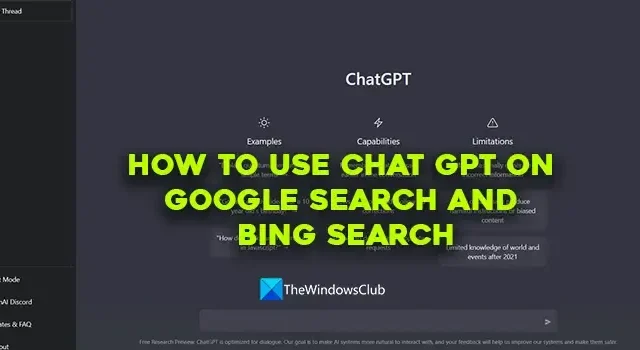
ChatGPT は、リリース以来ニュースになっています。それは激怒しており、新しいユーザーが 1 時間ごとに追加されるため、ユーザーは多くのダウンタイムを経験しています。Microsoft は、ChatGPT で Bing 検索をより効率的にするために、ChatGPT の背後にある会社である OpenAI に投資しました。多くの開発者が製品に ChatGPT を実装し、新しい AI 革命に参加しています。このガイドでは、Google 検索と Bing 検索で ChatGPT を使用する方法を示します。
Google 検索と Bing 検索で ChatGPT を使用する方法
毎回別のタブでChatGPTを開いて何かを検索すること自体がタスクです。これで、Google および Bing 検索エンジンで ChatGPT を使用できるようになりました。この拡張機能は、Chrome、Edge、または Chromium ベースのブラウザーにインストールできます。Web 検索で ChatGPT を使用するには、次の手順に従います。
- Chrome ウェブストアを開く
- ChatGPT for Google を検索
- [Chrome に追加] ボタンをクリックします
- 拡張機能を追加するプロンプトを受け入れます
- Google または Bing で何かを検索する
- OpenAI 資格情報を使用してログインする
プロセスの詳細に入り、検索エンジンで ChatGPT を使用しましょう。
Google Chrome でChrome Web Storeを開き、 ChatGPT for Googleを検索します。検索結果に拡張子が表示されます。クリックして。次に、[ Chrome に追加] ボタンをクリックします。
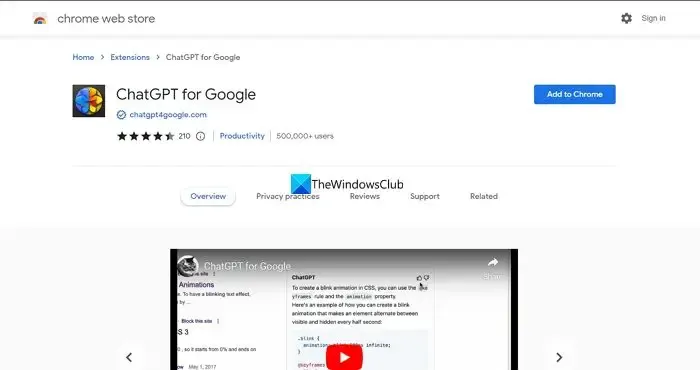
プロンプトで[拡張機能の追加] をクリックしてインストールします。ChatGPT for Google がブラウザにインストールされ、[オプション] ページが開きます。次のようなオプションが表示されます。
- トリガー モード:トリガー モード オプションを使用して、検索またはクエリにいつ応答するかについて ChatGPT 拡張機能を指定できます。デフォルトでは、デフォルトに設定されています。検索で疑問符を使用した場合にのみ ChatGPT の回答を表示する場合は、疑問符に変更できます。また、[手動] を選択して、検索で ChatGPT を手動で使用することもできます。
- テーマ: ChatGPT タブが検索結果ページでどのように表示されるかを示します。デフォルトでは Auto に設定されています。ライト、ダークに変更することも、そのままにすることもできます。
- 言語: ChatGPT の回答を表示する言語を選択できます。言語オプションは、英語、中国語、スペイン語、フランス語、韓国語、日本語、ドイツ語、およびポルトガル語です。ドロップダウン ボタンを使用して、任意の言語を選択できます。
- その他: ChatGPT での検索を自動削除する場合は、[その他] の下にあるボタンを切り替えて削除できます。デフォルトでは無効になっています。
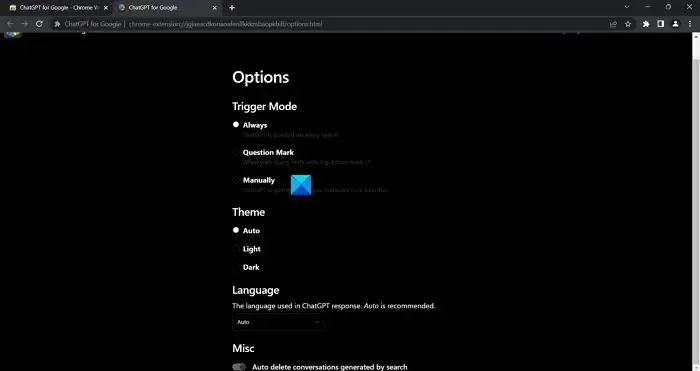
次に、Google または Bing で何かを検索します。リンクを使用してログインするように求める小さな ChatGPT タブが表示されます。リンクをクリックしてください。
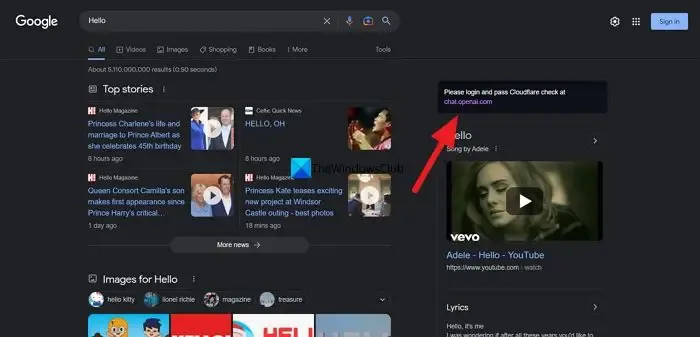
OpenAI Web サイトに移動してログインします。ChatGPT アカウントを持っていない場合は、ここで作成する必要があります。
OpenAI アカウントを使用して正常にログインすると、検索の ChatGPT が自動的に機能し始めます。何を検索しても、拡張機能のインストール時に選択したオプションに応じて、ChatGPT タブに回答が表示されます。
この拡張機能は、Google、Bing、DuckDuckGo だけでなく、選択した他の検索エンジンでも機能します。
Google 用の ChatGPT をChrome ウェブストアからダウンロードしてください。
ChatGPT の使用方法
ChatGPT を使用するには、ブラウザーで OpenAI Web サイトにアクセスし、[おすすめ] タブの下にある [ChatGPT] をクリックする必要があります。次に、ログインまたはサインアップするためのオプションが表示されます。OpenAI のアカウントを既にお持ちの場合は、それらを使用してサインインできます。新規の場合は、[サインアップ] をクリックし、電子メール ID または Google または Microsoft アカウントを使用してプロセスを完了します。正常にログインすると、ChatGPT を使用できます。



コメントを残す